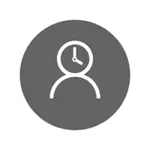
لیکن ایک ہی وقت میں، مخصوص حدود صرف مائیکروسافٹ اکاؤنٹ کے لئے ترتیب دیا جا سکتا ہے، اور مقامی اکاؤنٹ کے لئے نہیں. اور ایک اور تفصیل: ونڈوز 10 والدین کنٹرول افعال کی جانچ پڑتال کرتے وقت، یہ پتہ چلا ہے کہ اگر آپ ایک کنٹرول بچے کے اکاؤنٹ میں جائیں گے، اور اس میں - اکاؤنٹ کی ترتیبات میں اور مائیکروسافٹ اکاؤنٹ کے بجائے مقامی اکاؤنٹ کو فعال کریں، والدین کے کنٹرول کے افعال کو روکنے کے لئے کام. یہ بھی دیکھتے ہیں: ونڈوز 10 کو کیسے بلاؤ اگر کوئی پاس ورڈ کا اندازہ کرنے کی کوشش کرتا ہے.
اس دستی میں، کمانڈ لائن کا استعمال کرتے ہوئے مقامی اکاؤنٹ کے لئے ونڈوز 10 کے ساتھ کمپیوٹر کو استعمال کرنے کے لئے وقت کو کیسے محدود کرنا. اسی پروگرام کے عملدرآمد کو روکنے یا بعض سائٹس پر قابو پانے کے لۓ (اس کے ساتھ ساتھ ان پر ایک رپورٹ حاصل کی جاتی ہے) یہ طریقہ کام نہیں کرے گا، یہ والدین کے کنٹرول، تیسری پارٹی کے سافٹ ویئر، اور نظام کے کچھ بلٹ میں استعمال کیا جا سکتا ہے. سائٹس اور چلانے والے پروگراموں کے موضوع پر، مواد مفید ثابت ہوسکتے ہیں کہ کس طرح ایک ویب سائٹ کو بلاک کرنے کے لئے، ابتدائی طور پر ایک مقامی گروپ پالیسی ایڈیٹر (اس آرٹیکل میں، انفرادی پروگراموں کے عمل کو ایک مثال کے طور پر ممنوعہ قرار دیا جاتا ہے).
مقامی اکاؤنٹ ونڈوز 10 کے لئے کام کے وقت کی پابندیاں انسٹال کرنا
کے ساتھ شروع کرنے کے لئے، آپ کو مقامی صارف اکاؤنٹ (ایڈمنسٹریٹر نہیں) کی ضرورت ہوگی جس کے لئے پابندیاں قائم کی جائیں گی. مندرجہ ذیل طور پر اسے بنانے کے لئے ممکن ہے:
- شروع - پیرامیٹرز - اکاؤنٹس - خاندان اور دیگر صارفین.
- "دوسرے صارفین" سیکشن میں، "صارف کو اس کمپیوٹر میں شامل کریں" پر کلک کریں.
- میل ایڈریس ونڈو میں، "پر کلک کریں" میرے پاس اس شخص کو داخل کرنے کے لئے ڈیٹا نہیں ہے. "
- اگلے ونڈو میں، "مائیکروسافٹ اکاؤنٹ کے بغیر صارف شامل کریں" پر کلک کریں.
- صارف کی معلومات بھریں.
حد کی ترتیبات خود کو منتظم کے حقوق کے ساتھ ایک اکاؤنٹ سے انجام دینے کی ضرورت ہوتی ہے، منتظم کی طرف سے کمانڈ لائن چل رہا ہے (آپ اسے "شروع" بٹن پر دائیں کلک مینو کے ذریعہ کر سکتے ہیں).
جب صارف ونڈوز 10 میں داخل ہوسکتا ہے تو اس وقت مقرر کردہ حکم مندرجہ ذیل ہے:
نیٹ صارف صارف_ نام / وقت: دن، وقت
اس ٹیم میں:
- صارف نام - ونڈوز 10 صارف کا نام جس کے لئے پابندیاں قائم کی جاتی ہیں.
- دن - دن یا ہفتے کے دن (یا رینج)، جس میں آپ جا سکتے ہیں. انگریزی کٹ استعمال کیا جاتا ہے (یا ان کے مکمل نام): ایم، ٹی، ڈبلیو، ویں، ایف، ایس، سو (پیر - اتوار، اتوار، بالترتیب).
- وقت - سی سی کی شکل میں وقت کی حد: ایم ایم، مثال کے طور پر 14: 00-18: 00

مثال کے طور پر: آپ کو صرف ہفتے کے دن کے کسی بھی دن کی طرف سے ان پٹ کو محدود کرنے کی ضرورت ہے، Remontka کے لئے 19 سے 21 گھنٹے تک. اس صورت میں، ہم کمانڈ کا استعمال کرتے ہیں
نیٹ صارف ریموٹکا / وقت: ایم ایس، 19: 00-21: 00
اگر ہمیں کئی حدود قائم کرنے کی ضرورت ہے، مثال کے طور پر، پیر سے جمعہ سے جمعہ سے 21 سے 21 بجے تک داخلہ ممکن ہے، اور اتوار کو 7 بجے سے 21 گھنٹوں تک، کمانڈ مندرجہ ذیل لکھا جا سکتا ہے:
نیٹ یوزر Remontka / وقت: M-F، 19: 00-21: 00؛ SU، 07: 00-21: 00
جب آپ وقت میں داخل ہوتے ہیں تو، اجازت دی گئی کمانڈ سے مختلف، صارف آپ کے اکاؤنٹ کے پابندیوں کی وجہ سے اب لاگ ان نہیں کر سکتے ہیں. بعد میں دوبارہ کوشش کریں. "
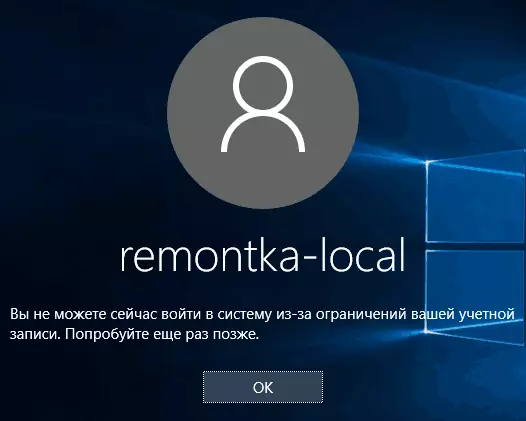
اکاؤنٹ سے تمام پابندیوں کو دور کرنے کے لئے، نیٹ صارف کمانڈ User_name / وقت کا استعمال کریں: منتظم کی طرف سے کمانڈ لائن پر.
یہاں، شاید، ونڈوز میں ونڈوز میں لاگ ان کو کس طرح منع کرتا ہے کہ ونڈوز میں ونڈوز کنٹرول کے بغیر کسی خاص وقت پر. ایک اور دلچسپ موقع صرف ایک ہی درخواست انسٹال کرنا ہے جو آپ ونڈوز 10 صارف (کیوسک موڈ) چل سکتے ہیں.
تکمیل میں، میں یہ نوٹ کروں گا کہ اگر صارف جس میں آپ ان پابندیاں انسٹال کرتے ہیں تو کافی ذہین ہیں اور صحیح سوالات سے گوگل سے پوچھیں گے، وہ کمپیوٹر کو استعمال کرنے کا راستہ تلاش کرنے کے قابل ہو جائے گا. یہ گھر کے کمپیوٹرز میں اس قسم کی ممنوعوں کے تقریبا کسی بھی طریقوں پر لاگو ہوتا ہے - پاس ورڈ، والدین کے کنٹرول پروگراموں اور جیسے.
